- Зохиолч Jason Gerald [email protected].
- Public 2023-12-16 11:28.
- Хамгийн сүүлд өөрчлөгдсөн 2025-01-23 12:27.
Энэхүү wikiHow нь Microsoft Excel файлын эзлэх хэмжээг багасгахын тулд форматлах, зургуудыг шахах, файлыг илүү үр дүнтэй форматаар хадгалах замаар танд зааж өгнө.
Алхам
6 -р хэсгийн 1 -р хэсэг: Хуудсыг хоёртын файл болгон хадгалах
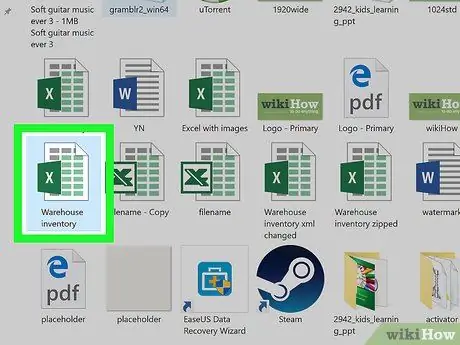
Алхам 1. Microsoft Excel файлыг нээнэ үү
Ногоон цагаан аппликейшны дүрс дээр хоёр товшоод "гэсэн үсгээр бичнэ үү. X", цэс дээр дарна уу" Файл "ба" Нээх …, мөн хүссэн файлаа сонгоно уу.
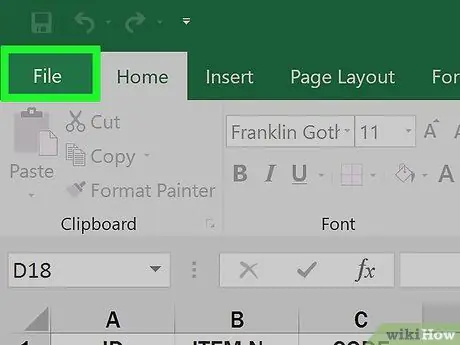
Алхам 2. Файл дээр дарна уу
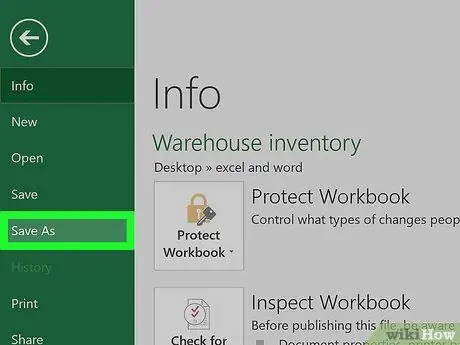
Алхам 3. Save As… дээр дарна уу
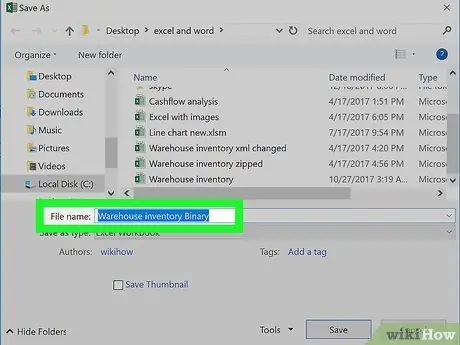
Алхам 4. Файлын нэрийг бичнэ үү
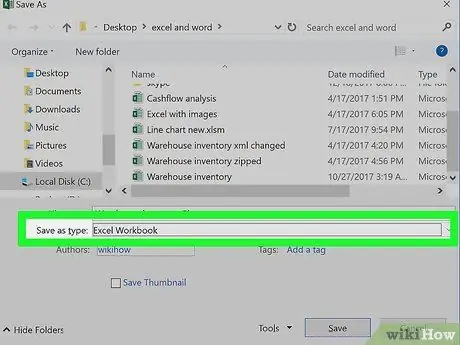
Алхам 5. "Файлын формат:" унах хайрцгийг дарна уу
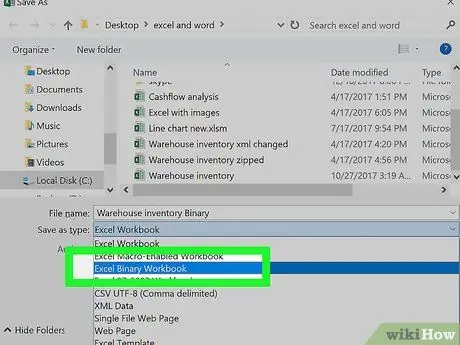
Алхам 6. Excel хоёртын ажлын дэвтэр дээр дарна уу сегмент дээр "Тусгай формат".
Энэ форматаар хадгалагдсан файлууд нь ердийн.xls файлуудтай харьцуулахад нэлээд жижиг хэмжээтэй байдаг.
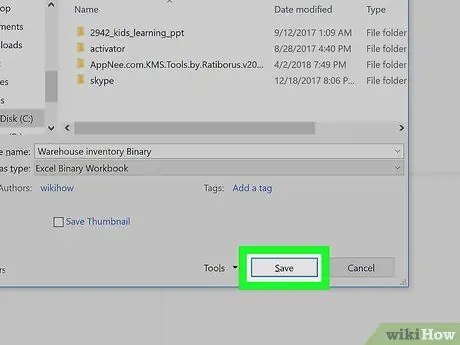
Алхам 7. Хадгалах дээр дарна уу
Жижиг хэмжээтэй Excel файлыг компьютерт хадгалах болно.
6 -р хэсгийн 2 -р хэсэг: Форматыг хоосон мөр, багануудаас хасах
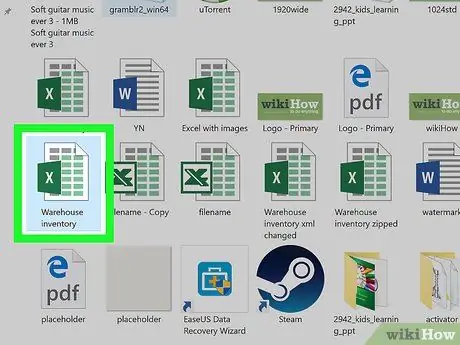
Алхам 1. Хүссэн Microsoft Excel файлыг нээнэ үү
Ногоон цагаан аппликейшны дүрс дээр хоёр товшоод "гэсэн үсгээр бичнэ үү. X", цэс дээр дарна уу" Файл "ба" Нээх …, мөн хүссэн файлаа сонгоно уу.
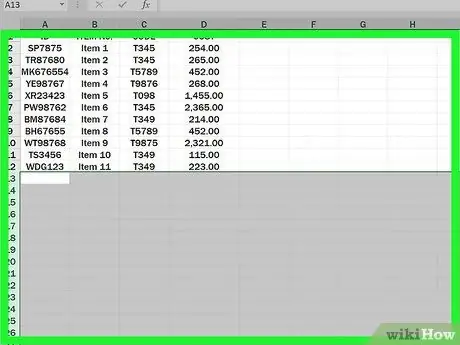
Алхам 2. Бүх хоосон мөрүүдийг сонгоно уу
Эхний хоосон мөрийн дугаарыг дараад Ctrl+⇧ Shift+↓ (Windows) эсвэл+⇧ Shift+↓ (Mac) товчлуурын хослолыг удаан дарна уу.
Сумны товчлуурууд нь ихэвчлэн гарын баруун доод буланд байдаг
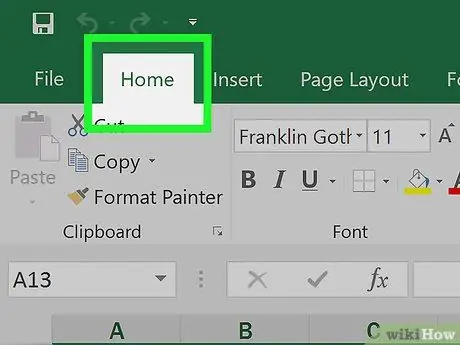
Алхам 3. Home таб дээр дарна уу эсвэл (Windows) эсвэл Цэсийн мөрөнд засварлах (Mac).
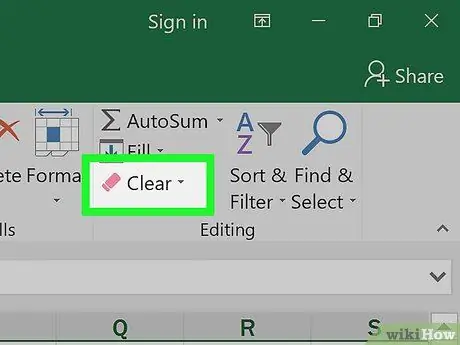
Алхам 4. Цэвэрлэх дээр дарна уу
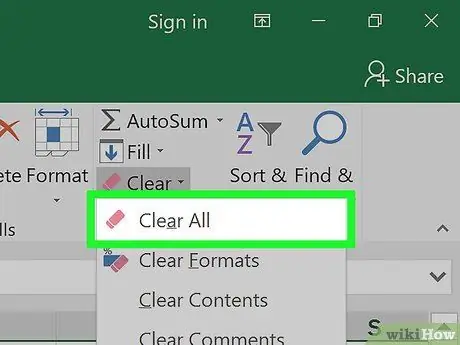
Алхам 5. Бүгдийг цэвэрлэх дээр дарна уу (Windows) эсвэл Формат (Mac).
Энэ сонголтын тусламжтайгаар шаардлагагүй форматыг ашиглагдаагүй нүднээс устгах болно.
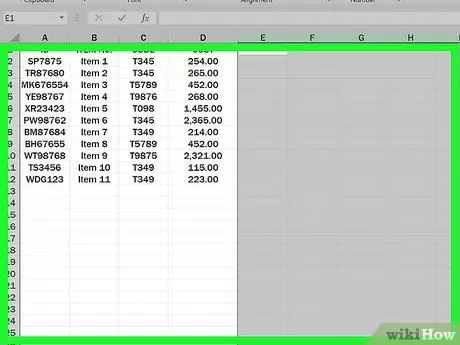
Алхам 6. Бүх хоосон баганыг сонгоно уу
Эхний хоосон баганын үсэг дээр дараад Ctrl+⇧ Shift+→ (Windows) эсвэл+⇧ Shift+→ (Mac) товчлуурын хослолыг удаан дарна уу.
Сумны товчлуурууд нь ихэвчлэн гарын баруун доод буланд байдаг
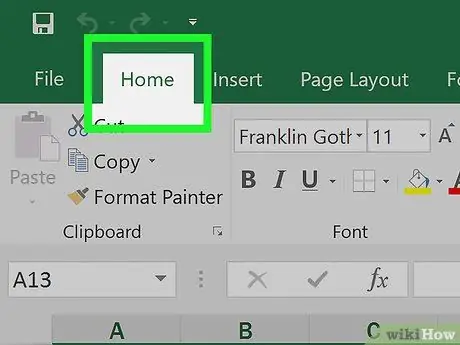
Алхам 7. Home таб дээр дарна уу (Windows) эсвэл Цэсийн мөрөнд засварлах (Mac).
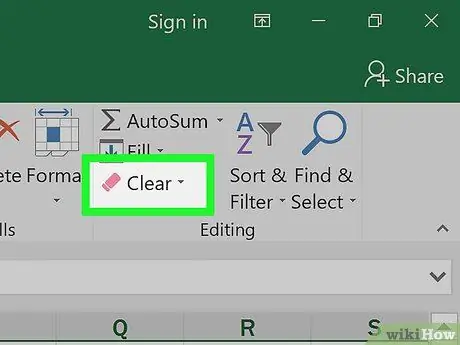
Алхам 8. Цэвэрлэх дээр дарна уу
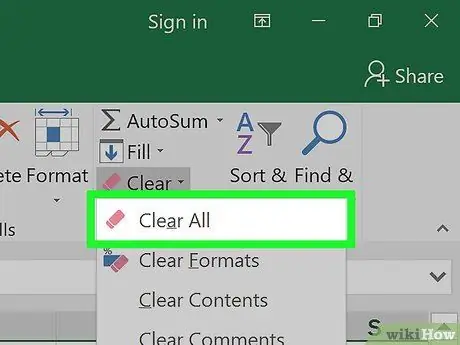
Алхам 9. Бүгдийг цэвэрлэх дээр дарна уу (Windows) эсвэл Формат (Mac).
Энэ сонголтын тусламжтайгаар шаардлагагүй форматыг ашиглагдаагүй нүднээс устгах болно.
6 -р хэсгийн 3 -р хэсэг: Нөхцөлт форматыг устгах
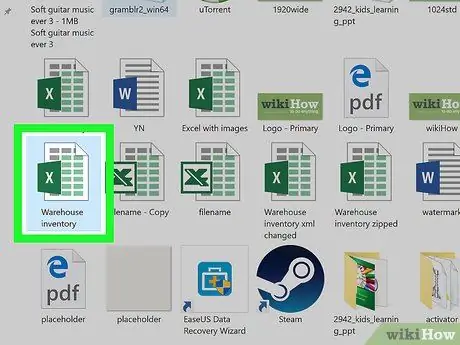
Алхам 1. Хүссэн Microsoft Excel файлыг нээнэ үү
"Үсэг бүхий ногоон, цагаан аппликейшны дүрс дээр давхар товшино уу. X", цэс дээр дарна уу" Файл "ба" Нээх …, мөн хүссэн файлаа сонгоно уу.
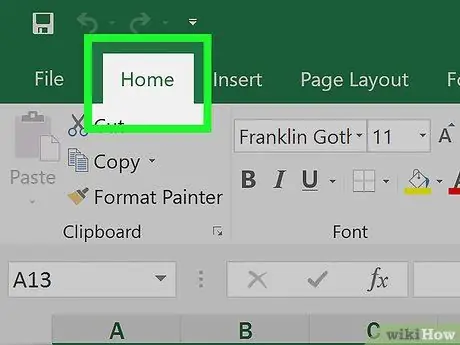
Алхам 2. Дэлгэцийн дээд хэсэгт байрлах Home таб дээр дарна уу
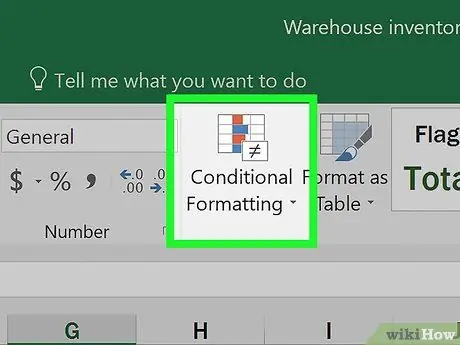
Алхам 3. Нөхцөлт форматлах дээр дарна уу
Энэ нь сонголтуудын туузны "Styles" хэсэгт байна.
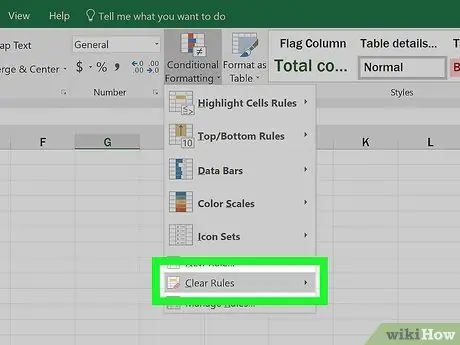
Алхам 4. Дүрмийг арилгах товчийг дарна уу
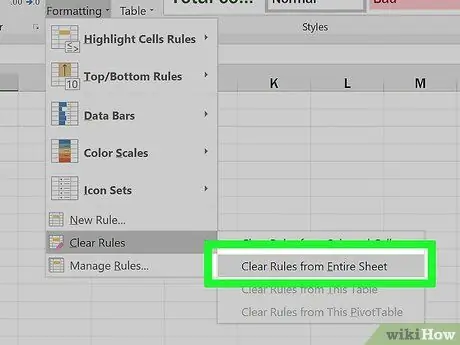
Алхам 5. Бүтэн хуудаснаас дүрмийг арилгах товчийг дарна уу
6 -р хэсгийн 4: Хоосон нүднээс форматыг устгах (Windows)
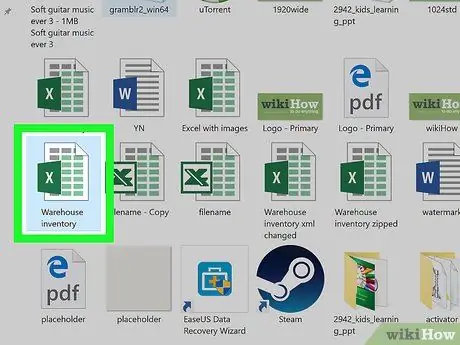
Алхам 1. Хүссэн Microsoft Excel файлыг нээнэ үү
Ногоон цагаан аппликейшны дүрс дээр хоёр товшоод "гэсэн үсгээр бичнэ үү. X", цэс дээр дарна уу" Файл "ба" Нээх …, мөн хүссэн файлаа сонгоно уу.
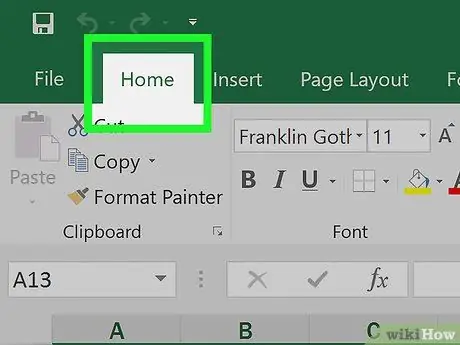
Алхам 2. Дэлгэцийн дээд хэсэгт байрлах Home таб дээр дарна уу
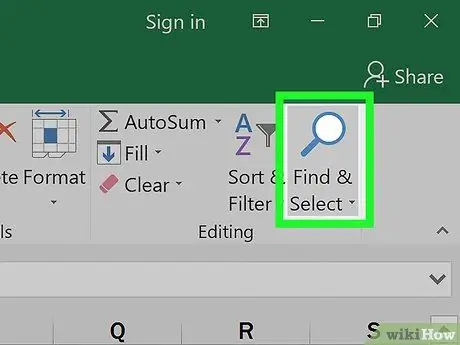
Алхам 3. Find & Select дээр дарна уу
Энэ сонголт нь сонголтуудын туузны "Засварлах" хэсэгт байна.
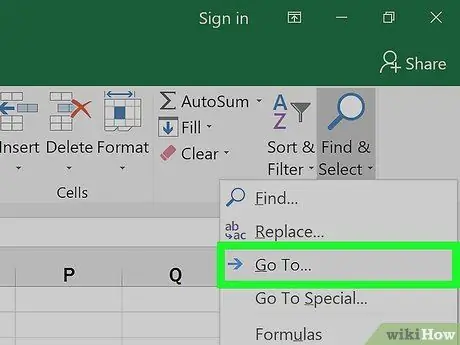
Алхам 4. Go To… дээр дарна уу
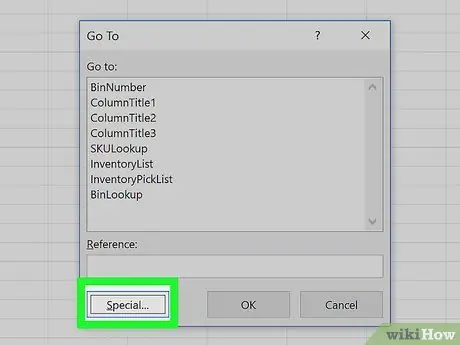
Алхам 5. Онцгой… дээр дарна уу
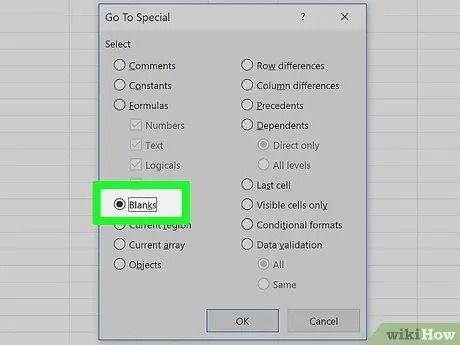
Алхам 6. Blanks радио товчийг дарна уу
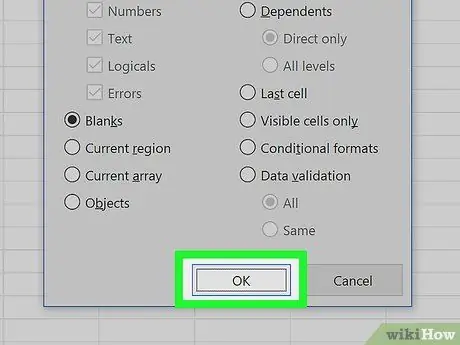
Алхам 7. OK дарна уу
Одоо өгөгдлийн багц дахь бүх хоосон нүдийг тэмдэглэнэ.
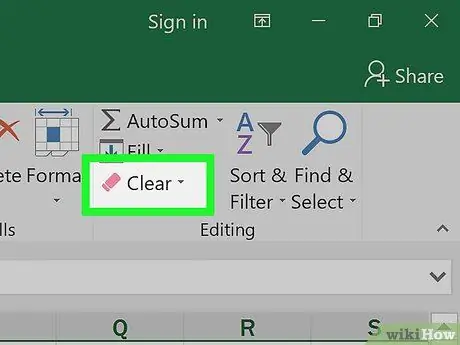
Алхам 8. Цэвэрлэх дээр дарна уу
Энэ сонголтыг баллуур дүрсээр зааж өгсөн болно.
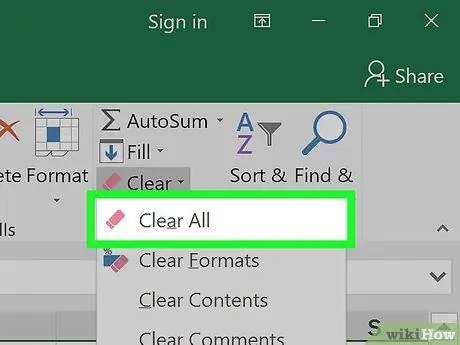
Алхам 9. Бүгдийг цэвэрлэх дээр дарна уу
6 -р хэсгийн 5: Хоосон нүднээс форматыг устгах (Mac)
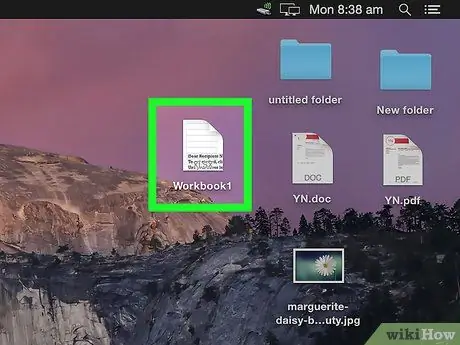
Алхам 1. Хүссэн Microsoft Excel файлыг нээнэ үү
Ногоон цагаан аппликейшны дүрс дээр хоёр товшоод "гэсэн үсгээр бичнэ үү. X", цэс дээр дарна уу" Файл "ба" Нээх …, мөн хүссэн файлаа сонгоно уу.
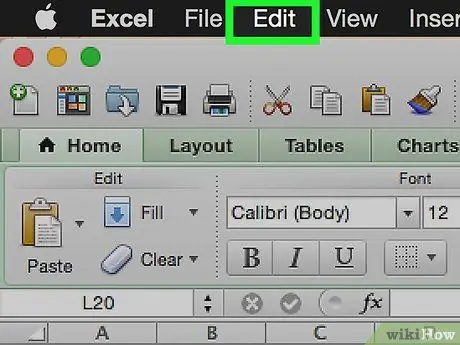
Алхам 2. Edit дээр дарна уу
Энэ сонголт нь дэлгэцийн дээд хэсэгт байрлах цэсний мөрөнд байна.
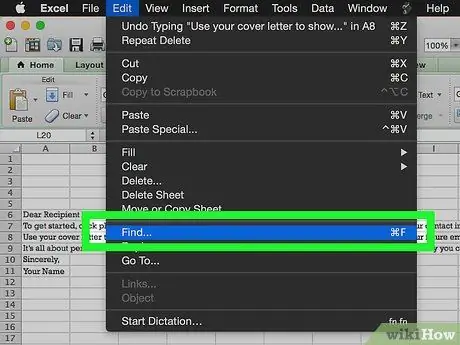
Алхам 3. Find дээр дарна уу
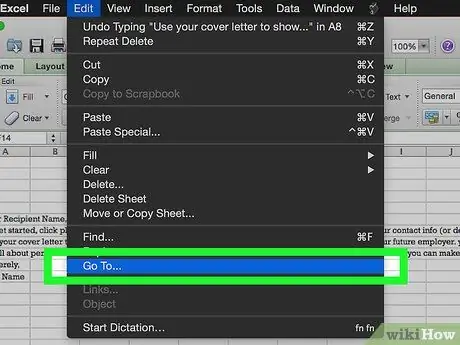
Алхам 4. Go To… дээр дарна уу
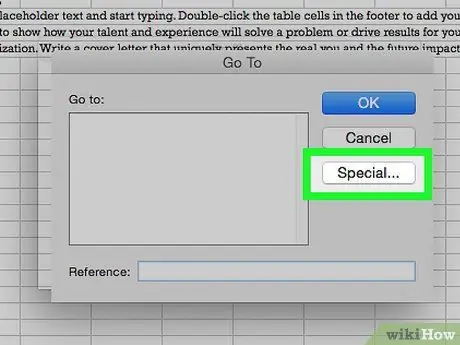
Алхам 5. Онцгой… дээр дарна уу
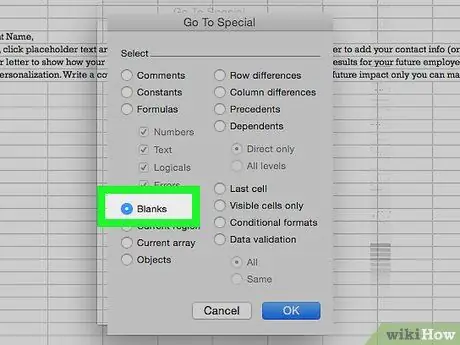
Алхам 6. Blanks радио товчийг дарна уу
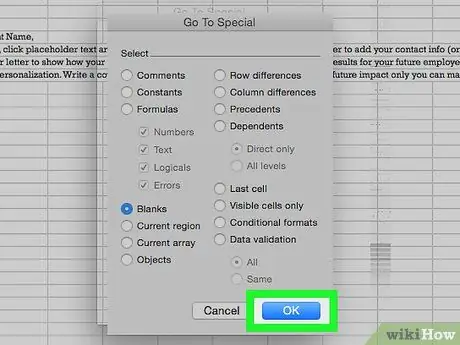
Алхам 7. OK дарна уу
Одоо өгөгдлийн багц дахь бүх хоосон нүдийг тэмдэглэнэ.
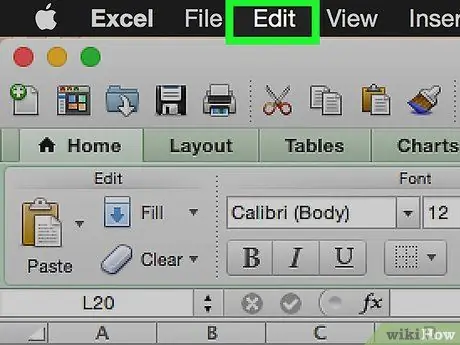
Алхам 8. Цэсийн мөрөнд Edit дарна уу
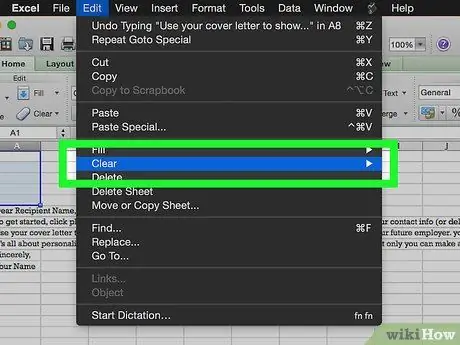
Алхам 9. Цэвэрлэх дээр дарна уу
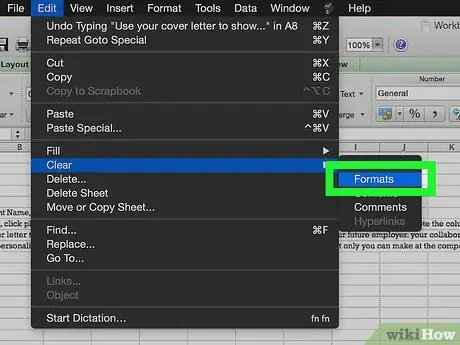
Алхам 10. Формат дээр дарна уу
6 -р хэсгийн 6: Зургийг шахах
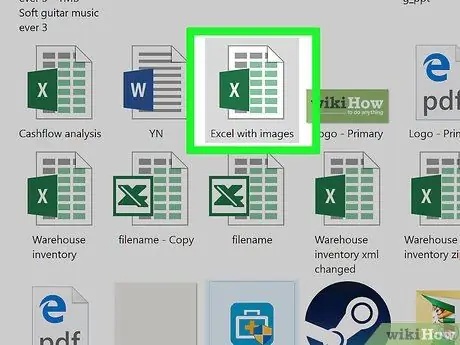
Алхам 1. Хүссэн Microsoft Excel файлыг нээнэ үү
"Үсэг бүхий ногоон, цагаан аппликейшны дүрс дээр давхар товшино уу. X", цэс дээр дарна уу" Файл "ба" Нээх …, мөн хүссэн файлаа сонгоно уу.
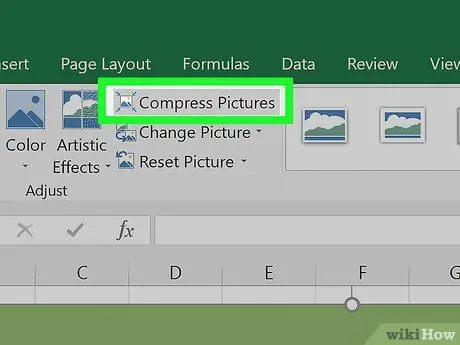
Алхам 2. "Шахалт" харилцах цонхыг нээнэ үү
Үүнийг харуулахын тулд:
- Windows компьютер дээр зураг дээр дараад "дээр дарна уу. Формат "Гэсэн сонголтыг дарна уу. Шахах "Хэрэгслийн самбар дээр.
- Mac компьютер дээр "дарна уу. Файл "мөн сонгоно уу" Файлын хэмжээг багасгах… ”.
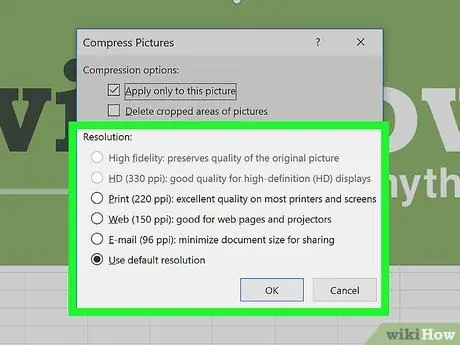
Алхам 3. "Зургийн чанар" сонголтын хажууд байгаа цэсийг дарна уу
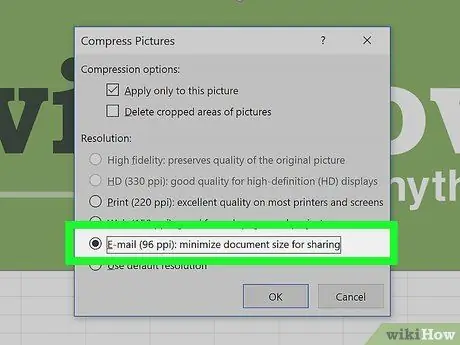
Алхам 4. Жижиг хэмжээтэй зургийн нарийвчлалыг сонгоно уу
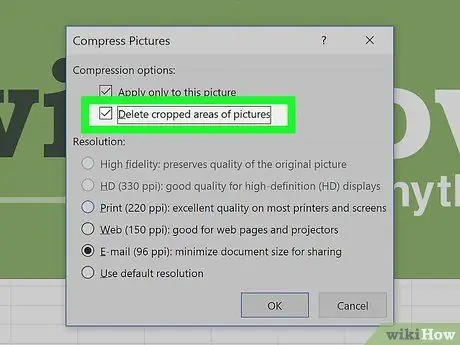
Алхам 5. "Зургийн тайрсан хэсгийг устгах" нүдийг чагтална уу
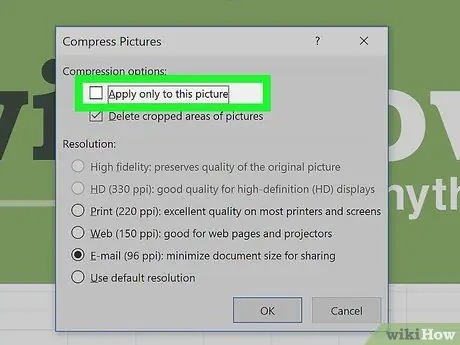
Алхам 6. Энэ файлын бүх зургийг дарна уу
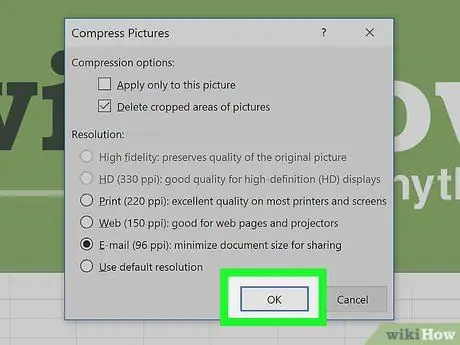
Алхам 7. OK дарна уу
Файлд харуулсан зургуудыг шахаж, гадны зургийн өгөгдлийг устгах болно.






